Иллюзия движения в Фотошоп
Иллюзия движения в Фотошоп
Сложность урока: Легкий
В этом уроке вы узнаете, как использовать все типы размытия для создания иллюзии движения, а также добавления фокуса к изображению в программе Adobe Photoshop.
Итоговый результат

Исходные материалы:
Шаг 1
Вначале, давайте добавим эффект движения статическому изображению автомобиля.
Откройте изображение “Автомобиль” в программе Photoshop и далее продублируйте изображение с автомобилем Ctrl + J.
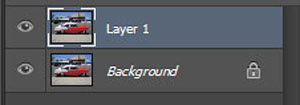
Шаг 2
Примените фильтр Размытие в Движении (Motion Blur), для этого идём Фильтр- Размытие – Размытие в Движении (Filter > Blur > Motion Blur).
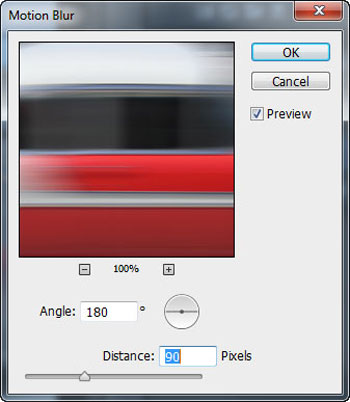

Шаг 3
К дубликату слоя с размытием добавьте слой-маску, для этого идём Слой – Слой-маска – Показать всё (Layer > Layer Mask > Reveal All).
На слой-маске слоя, обработайте изображение автомобиля с помощью мягкой чёрной кисти для того, чтобы эффект размытия в движении присутствовал только на заднем фоне.
На скриншоте ниже, я прокрасил изображение автомобиля красным цветом там, где вы должны прокрасить чёрной кистью на слой-маске слоя, в качестве ориентира.

Результат должен быть, как на скриншоте ниже.

Шаг 4
Нажмите клавиши Ctrl + Shift + Alt + E, чтобы объединить все видимые слои в один слой, а затем с помощью инструмента Овальная область  (Elliptical Marquee Tool), создайте выделение вокруг переднего колеса автомобиля.
(Elliptical Marquee Tool), создайте выделение вокруг переднего колеса автомобиля.

Шаг 5
Далее, к выделенной области, примените фильтр Радиальное Размытие (Radial Blur), для этого идём Фильтр – Размытие – Радиальное Размытие (Filter > Blur > Radial Blur). В параметре Метод (Method Blur), выберите опцию Кольцевой (Spin) и сместите бегунок параметра Степени (Amount) до конца вправо. В этом шаге, мы применим Кольцевое Размытие (Spin Blur) к нашему колесу, чтобы оно выглядело, как будто быстро вращается.
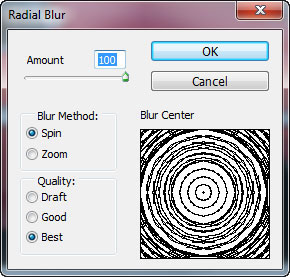
Колесо должно выглядеть, как показано на скриншоте ниже:

Шаг 6
Повторите действие с радиальным размытием к заднему колесу. Результат должен быть, как на скриншоте ниже.

Шаг 7
Добавьте слой-маску к слою с радиальным размытием, идём Слой – Слой-маска – Показать всё (Layer > Layer Mask > Reveal All) и с помощью мягкой чёрной кисти с непрозрачностью 50%, прокрасьте вокруг краёв вращающихся колёс, чтобы скрыть какие-либо заметные / грубые линии.

Шаг 8
Создайте ещё один объединённый слой из всех видимых слоёв, нажав клавиши Ctrl + Shift + Alt + E. А затем к объединённому слою, добавьте Размытие в Движении (Motion blur), установите значение Смещения (Distance) 700px.

Результат Размытия в Движении (Motion Blur):

Шаг 9
Поменяйте режим наложения для данного слоя на Осветление (Screen), далее, добавьте слой-маску, для этого идём Слой- Слой-маска – Скрыть всё (Layer > Layer Mask > Hide All).

Прокрасьте на слой-маске слоя поверх задней части автомобиля, создавая ощущение движения.
Примечание переводчика: слой-маска скроет размытие в движении 700рх., а с помощью белой кисти, вы вновь проявите эффект размытия, только в области задней части автомобиля.
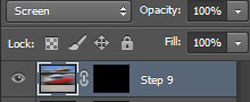
Продублируйте данный слой, нажав клавиши Ctrl + J. Далее, нажмите Alt + Backspace, чтобы залить слой-маску чёрным цветом, затем сместите слой немного верх (удерживая клавиши Ctrl + Shift + нажмите клавишу со стрелкой ВЕРХ один раз):

Прокрасьте на слой-маске белой кистью, как показано на скриншоте ниже:
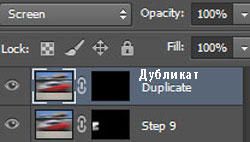
Итоговый результат:

Другие типы Размытия
Ещё один интересный эффект, который вы могли бы применить к объекту или человеку, создавая ощущение, что он бежит очень быстро, это Линейное Размытие (Zoom Blur).
Откройте изображение “Бегущий человек”, также продублируйте слой с изображением бегущего человека.
Далее, идём Фильтр – Размытие – Радиальное Размытие (Filter > Blur > Radial Blur). В параметре Метод (Method Blur), выберите опцию Линейное Размытие (Zoom Blur).
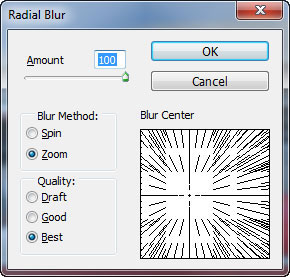
К дубликату слоя с размытием, добавьте слой-маску, для этого идём Слой- Слой-маска – Скрыть всё (Layer > Layer Mask > Hide All). Аккуратно прокрасьте с помощью белой кисти на слой-маске слоя, чтобы проявилось только изображение бегущего человека, а также немного прокрасьте участок земли перед человеком. Результат должен быть, как на скриншоте ниже.

Другая техника – это применение фокуса к изображению объекта или человека с помощью Размытия по Гауссу (Gaussian Blur) и размытия картинки за исключением объекта / человека, на котором мы хотим сфокусироваться. Итак, давайте попробуем.
Откройте изображение “Тинэйджеры”, также продублируйте слой с изображением тинэйджеров.
Примените Размытие по Гауссу (Gaussian Blur), установите радиус размытия 3.5px. Для этого идём Фильтр – Размытие- Размытие по Гауссу (Filter > Blur > Gaussian Blur).
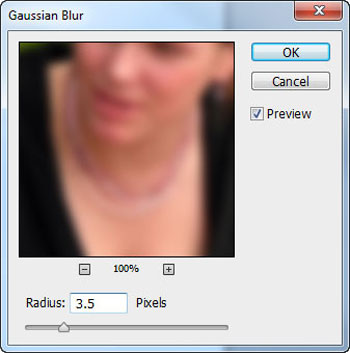
Теперь, давайте предположим, что мы хотим сфокусировать только девушку, которая расположена в середине.
К дубликату слоя с размытием, добавьте слой-маску, для этого идём Слой – Слой-маска – Показать всё (Layer > Layer Mask > Reveal All) и с помощью мягкой чёрной кисти, прокрасьте поверх верхней части девушки, которая расположена в середине. При прокрашивании, будьте аккуратны, не заходите кистью дальше от объекта фокусирования. Как вы можете увидеть, эффект – нежный, но ощутимый.

Вы можете использовать данный тип выборочного размытия, чтобы усилить фокус на объекте, части тела (например, лица, глаз) или определённом участке изображения. Единственное, что нужно запомнить- это то, что нежные эффекты работают лучше всего.
Автор: Adrian Scheff
Источник: photoshopstar.com
Комментарии 172
Спасибо за урок. :)
Попыталась сделать со своими исходниками и что-то у меня пошло не так , устала переделвать, пусть будет у меня такая иллюзия движения... :)
прикольно но мне кажется что ночью это смотрелось бы гораздо эпичнее
интересно
Svetakuz1, спасибо :)
Хорошая иллюзия!
Almiz, спасибо, очень приятно что вам нравится :)
Суперрр! Вот это белочка, прям гонщица!
Desus, спасибо :). Белк и такие любопытные, им все надо пощупать своими лапками, что дают и что не дают, главное ловить момент, или, установить камеру. :)
Классно!
Tigr96a, ох уж эти лапочки у них! Такие милашные! Влюблена в ваших белок!
Влюблена в ваших белок!
Tigr96a, славный гонщик:)
Desus, спасибо :), мне они тоже нравятся, правда они не мои, фото белок фотографа Max Ellis. Белки живут рядом с домом фотографа :)
Rem-Rem, благодарю, очень приятно :)
Avatar*, спасибо :)
Tigr96a, фото не ваше, зато работы то ваши!
ЗДОРОВО !!!
Desus, это да, пришлось помучиться. никак колеса радиально правильно не размывались пока смарт объект был, растрировала и все получилось :)
МАРИЯ mamaru.1970 , спасибо, очень приятно :)
Tigr96a, часто так...какая-нибудь мелочь, а пока не сделаешь, эффектного результата не получишь!
Desus, это точно, иногда столько времени уходит на такие млочи :)
вот что значит: белка не в колесе, а НА колесах :)
Pavelium 1, спасибо :)
{Хорошо сделано. Полнейшая иллюзия движения и белочка - прелесть
Gorldciti, большое спасибо, мне нравится ваша оценка :)
Спасибо!
Спасибо за урок!
Спасибо. Картинки не все подходят, надо подбирать.
ЭМКа с выставки, захотелось выделить от остальных
и второй вариант иллюзии движения
Спасибо! Все понятно!
хехехе
спасибо огромное)))
Спасибо за урок
Спасибо за урок!
Хороший урок,Спасибо.
Спасибо!
Спасибо за урок!
Спасибо за урок!
спасибо
Спасибо!
Дякую
спасибо
Интересно,не только фото. Спасибо
Спасибо за урок!
Очень нужный эффект! Спасибо...
Движенье-жизнь!
результат
моё творение
рпав
Оригинал
Отлично